Cara screen capture dengan VLC
Cara screen capture dengan VLC - VLC merupakan suatu software player video dari website videolan.org. mungkin sering dari kita tidak asing dengan aplikasi ini. aplikasi dengan desain sederhana yang unik dengan banyak fitur-fitur canggih seperti memperbesar suara hingga 200 %, serta dapat screen dekstop recorder secara gratis.
Mungkin sobat-sobat pernah menggunakan aplikasi screen recorder gratis namun, terbatas oleh beberapa hal, misalnya pembatasan waktu, terdapat watermark, dan masih banyak lagi. Meskipun gratis ternyata VLC juga dapat screen recorder hampir tanpa batasan apapun, tanpa watermark. Bagaimanakah caranya ?
Cara screen capture dengan VLC
Buka terlebih dahulu aplikasi VLC, jika belum ada silahkan download aplikasinya di website videolan.org. Pilih MEDIA - KONVERSI / SIMPAN (VLC saya disetting Bahasa Indonesia)
Setelah muncul kotak dialog setting lagi seperti gambar dibawah ini .
- Pilih bilah PERANGKAT PENANGKAP
- Mode penangkapan di setting ke Dekstop
- Kadar bingkai/ FPS (Frame Per second) diisi sesuai kebutuhan, agar ringan saya setting 36 FPS
- Lalu konversi / Convert
Setelah di convert akan muncul kotak dialog lagi, sekarang kita setting profil video kita rubah sesuai dengan format video yaang diinginkan. Setelah dipilih silahkan klik setting dengan menekan simbol kunci pas.
Pilih format video sesuai dengan kebutuhan
Setting video dan audio seperti gambar dibawah
Simpan video Capture pada folder yang sudah anda siapkan dan berikan nama filenya. Lalu simpan.
Klik start maka perekaman layar sedang berlangung. Untu merekam gambar lainnya silahkan minimize aplikasi VLC sehingga gambar pada tampilan lain akan terekam.
Setelah selesai merekam untuk menghentikannya, buka kembali aplikasi VLC dan tekan tanda Stop berbentui kotak seperti gambar dibawah ini. Secara otomatis video sudah tersimpan pada folder tujuan.
Jika masih bingung simak video berikut ini.

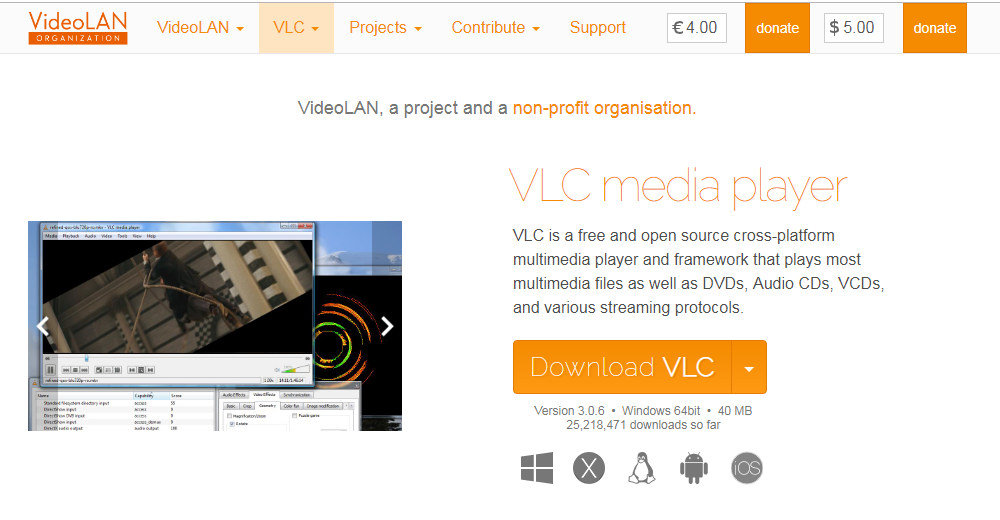









Post a Comment for "Cara screen capture dengan VLC"